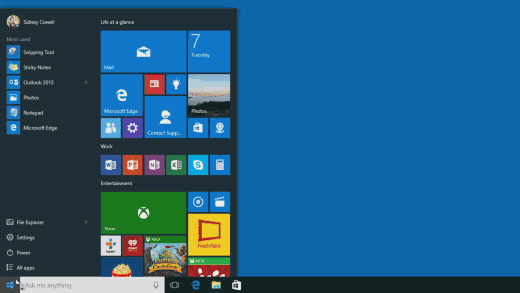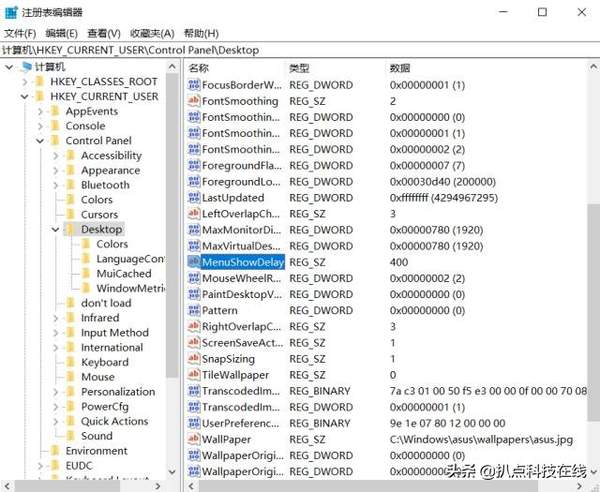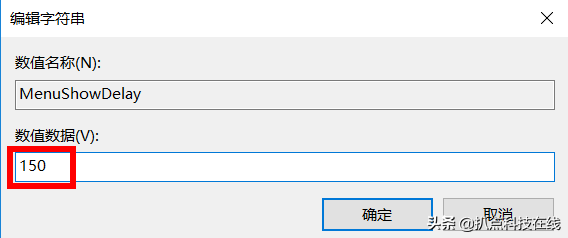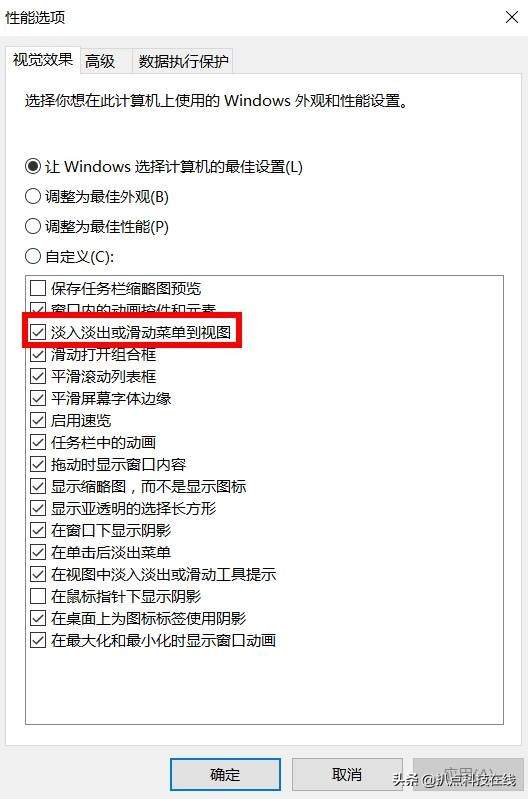如何加速电脑Windows菜单
想啥呢,不存在的!
但是小编可以教你一招,立马加速Win菜单哦~
聊表慰藉,聊表慰藉!
亲爱的朋友,你是否知道,WIN 10开始菜单和以前的WIN菜单有啥不同呢?(除了长得不一样)
答案是:为了美观,WIN 10的开始菜单有延迟显示效果,每次都不紧不慢的弹出窗口或显示菜单/资源管理器。平时欣赏下灰常不错,但是着急办事的时候还是等不及啊!接下来小编就来教教你如何修改“过渡”时间,满足你的急性子。
01
找到注册表。
Win R组合键后输入regedit,定位到HKEY_CURRENT_USER\Control Panel\Desktop,看到右侧名为“MenuShowDelay”的字符串值了吧?它就是用来控制菜单显示延迟速率的哦~
02
修改键值。
双击“MenuShowDelay”,我们来修改键值。
*修改注册表有风险!!!操作需谨慎!!!
官方默认是400毫秒,我们可以在0~4000毫秒内随意设定具体的数值。
经过简单的测试,将时间修改成120~180毫秒算是比较合适的范围,既保证了系统运行速度,同时也兼顾了运行中的美感。
另外呢,在Windows性能中,有关闭“淡入淡出或滑动菜单到视图”的选项,但这项建议保留哦,不然你的WIN 10和从前的Windows 95都没区别啦~~
Windows 性能打开的路径:按WIN PauseBreak键打开此电脑属性,选择右侧“高级系统设置”——“高级”选项卡——性能设置。
赞 (0)